-
Rusia8 (800) 707-83-77
-
Marea Britanie+44 (20) 4577-20-00
-
SUA+1 (929) 431-18-18
-
Israel+972 (55) 507-70-81
-
Brazilia+55 (61) 3772-18-88
-
Canada+1 (416) 850-13-33
-
Republica Cehă+420 (736) 353-668
-
Estonia+372 (53) 683-380
-
Grecia+30 (800) 000-02-04
-
Irlanda+353 (1) 699-43-88
-
Islanda+354 (53) 952-99
-
Lituania+370 (700) 660-08
-
Țările de Jos+31 (970) 1027-77-87
-
Portugalia+351 (800) 180-09-04
-
România+40 (376) 300-641
-
Suedia+46 (79) 008-11-99
-
Slovacia+421 (2) 333-004-23
-
Elveția+41 (22) 508-77-76
-
Moldova+373 (699) 33-1-22
Instalarea add-ons pentru sistemul de operare Ubuntu guest
- Acasă
- Baza de cunoștințe
- Instalarea add-ons pentru sistemul de operare Ubuntu guest
În unele cazuri, trebuie să lucrați în mai multe sisteme de operare în același timp. În astfel de situații vin în ajutor tehnologiile de virtualizare, una dintre acestea fiind VirtualBox. Cu toate acestea, inițializarea soluției necesare în sistemul mașinii virtuale nu rezolvă problema. Inițial, nu există nicio integrare între mașina gazdă și cea invitată. Deci, nu există posibilitatea de a transfera fișiere, de a schimba extensiile de ecran și de a utiliza software complex. Dar puteți instala întotdeauna add-on-uri pentru sistemul de operare invitat.
Ce permite VirtualBox
Suplimentele pentru sistemul de operare invitat VirtualBox vă permit să:
- să utilizați un dosar partajat (pentru a partaja fișiere între sisteme);
- utilizarea unui clipboard partajat;
- schimbarea extensiei ecranului;
- integrarea ferestrelor programului sistemului de operare invitat cu desktop-ul real;
- optimizarea performanței sistemului.
În continuare, să vedem cum se instalează add-ons pentru sistemul de operare invitat în Ubuntu. Privind înainte, observăm că nu este nimic complicat aici.
Instalați software-ul necesar
Mai întâi de toate, trebuie să instalăm instrumentele care sunt aplicabile în scopul construirii modulului kernel Linux. În acest caz, instalarea unui sistem de operare oaspete suplimentar va fi destul de reușită.
Să-l executăm în terminal:
$ sudo apt install gcc make perl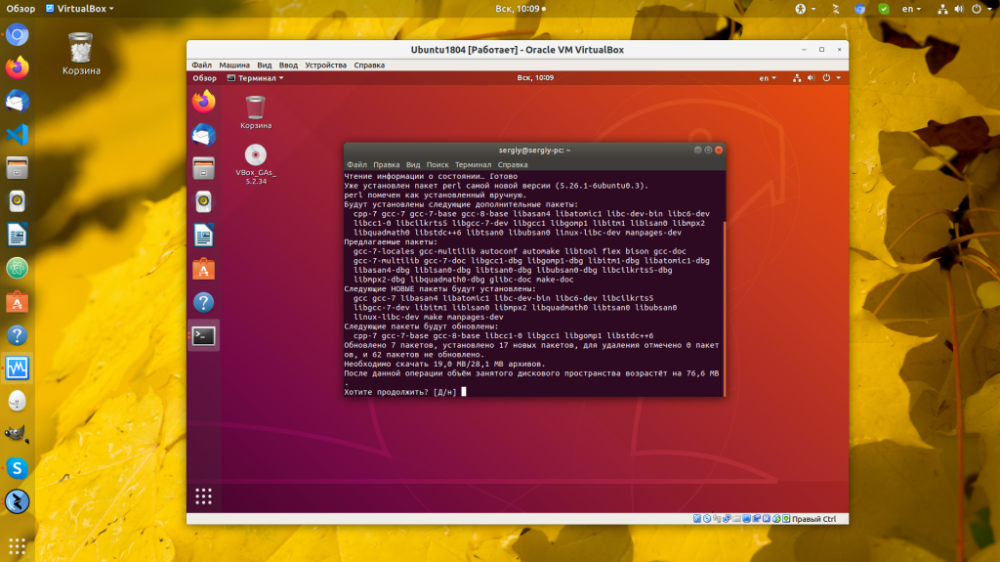
Ulterior, lista de dependențe va varia, dar în orice moment le puteți afla executând instalarea și văzând ce erori apar.
Conectarea imaginii
Mai întâi de toate, să deschidem meniul "Dispozitive" al mașinii virtuale care rulează. Apoi, selectați "Connect the image of the guest OS add-on disc";
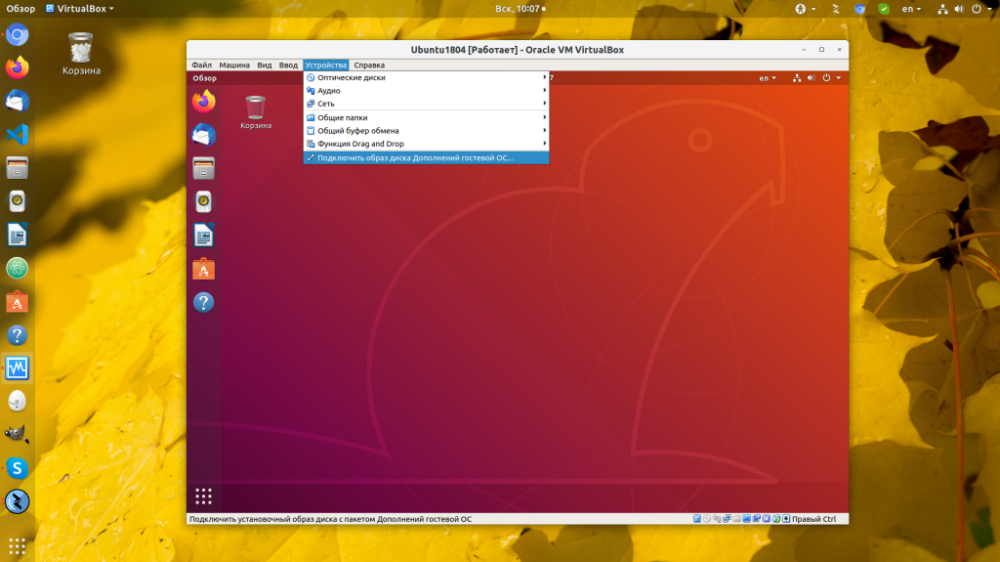
Rulați programul de instalare
La scurt timp după conectare va fi afișată o notificare, va trebui să faceți clic pe "Run":
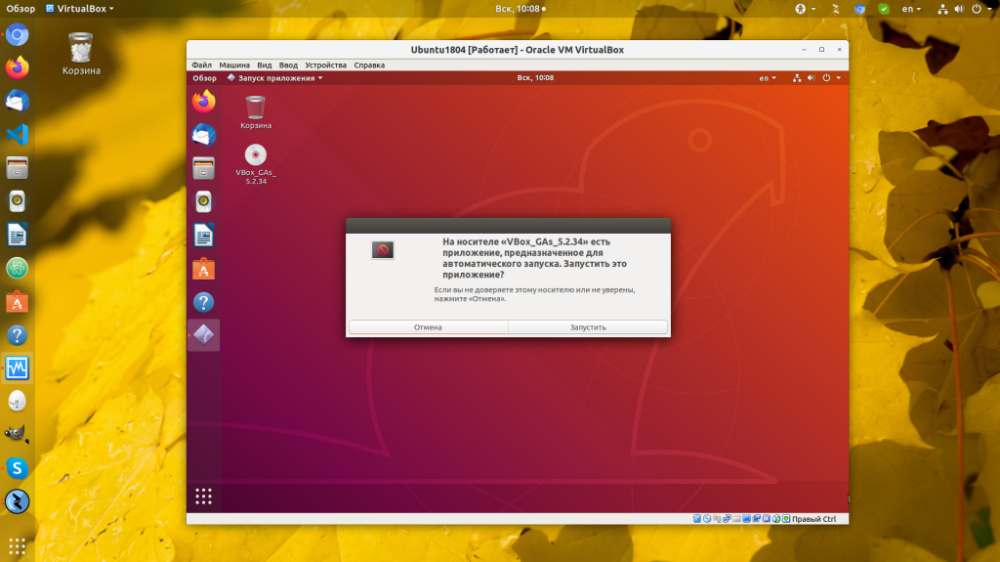
În continuare, sistemul vă va solicita parola, inițializarea programului este o acțiune de superutilizator:
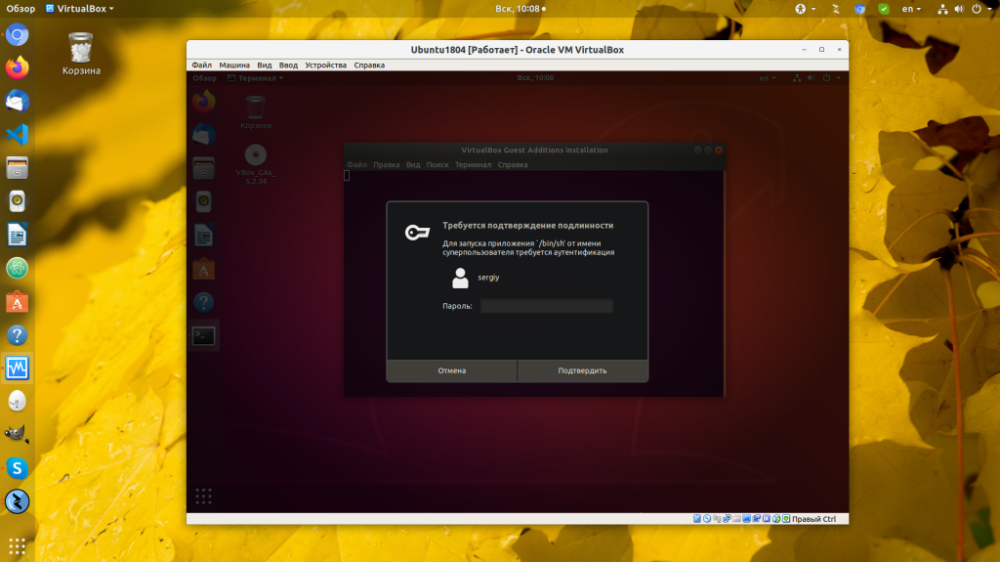
Reporniți sistemul
După terminarea instalatorului, tot ce trebuie să faceți este să reporniți mașina virtuală. Verificați dacă inițializarea a trecut fără erori:
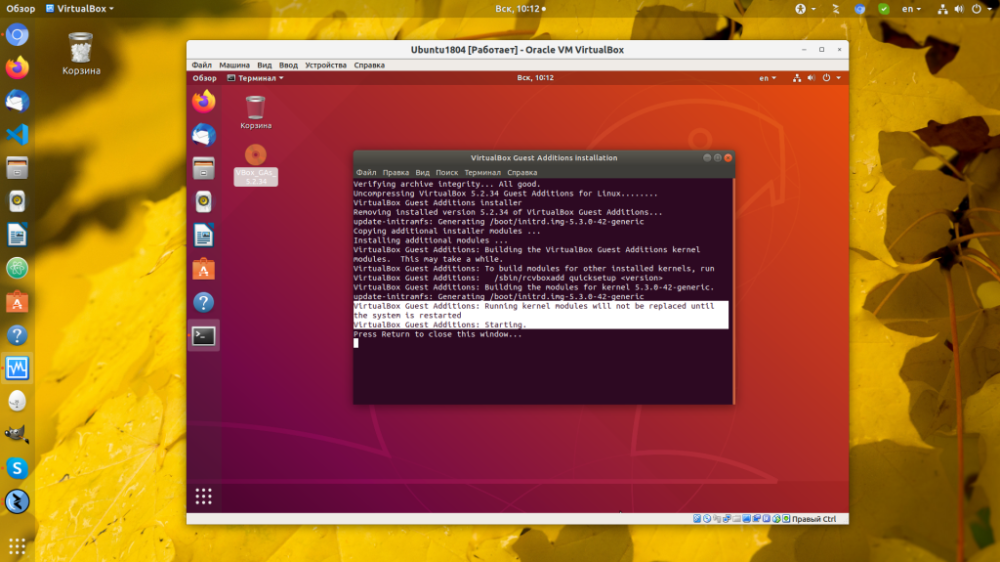
Apăsați săgeata din colțul din dreapta sus al ecranului, apoi pictograma de închidere, apoi "Reboot" pentru a reporni PC-ul:
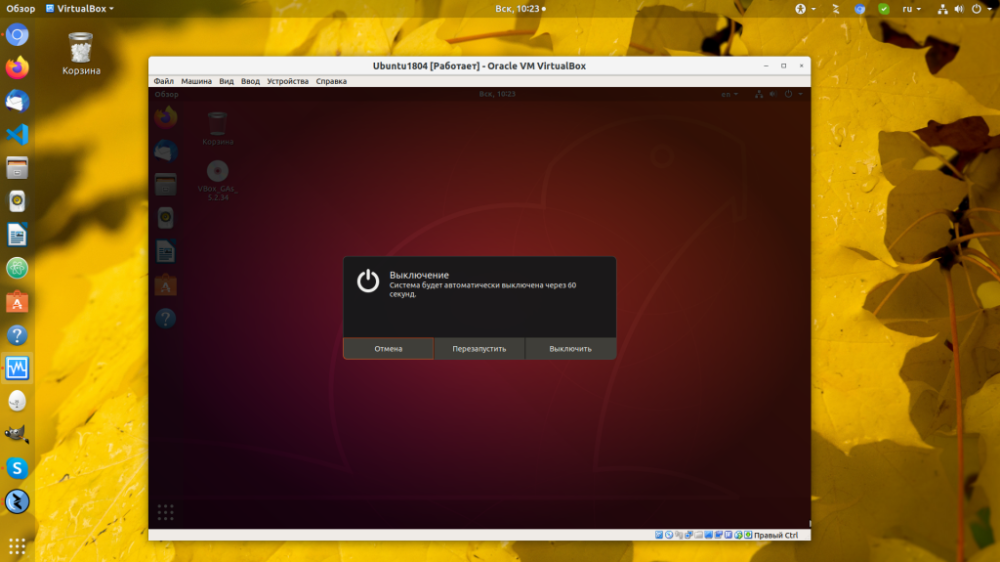
Finish (Terminare)
Acest lucru finalizează inițializarea suplimentelor sistemului de operare invitat VirtualBox Ubuntu. De acum înainte, puteți aplica beneficiile lucrului în sistemul de operare invitat.







































